6Tzen propose 2 modes de préparation d’un document sortant :
-
- À partir d’un document entrant
- Ex nihilo
À partir d’un document entrant
La barre d’état disponible depuis la fiche d’un dossier entrant propose un bouton
« Répondre ». Un clic sur ce bouton entraine l’ouverture d’un nouvel onglet : la fiche de création d’un document sortant. Le destinataire est automatiquement identifié comme étant l’expéditeur du courrier entrant. Un lien vers le document entrant est également automatiquement établi.
Le logiciel permet de créer différents modèles de réponse en amont (voir partie administration locale)
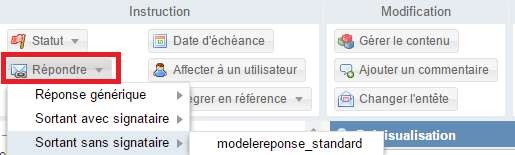
Ex nihilo
Pour créer un projet de courrier ex-nihilo, il suffit de cliquer sur « Créer un projet de courrier » dans le menu de gauche, l’écran de création s’affiche. La procédure à suivre est identique au cas de création à partir d’un document entrant, à la différence près que le destinataire n’est pas identifié et qu’aucun lien n’est établi avec un document entrant.
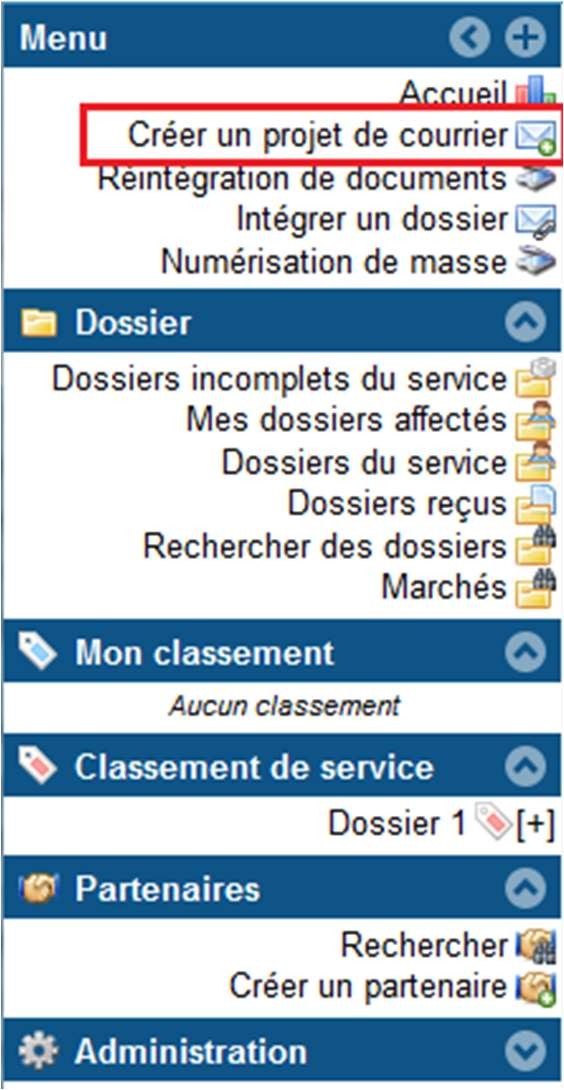
- AJOUTER DES ELEMENTS DE CONTENU A UN SORTANT
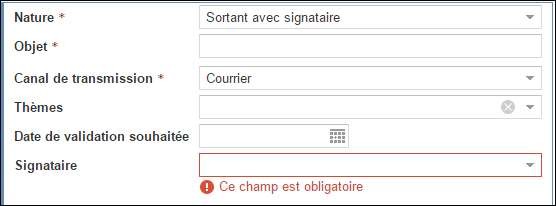 Les informations d’en-tête
Les informations d’en-tête
-
- Date de validation souhaitée : permet d’alerter la hiérarchie identifiée dans le circuit de validation.
- Signataire : ce champ est basé sur une liste gérée par l’administrateur fonctionnel de la collectivité.
Le circuit de validation
Un circuit de validation minimal est affiché (rédacteur + service du rédacteur). Des modèles de circuit de validation peuvent être enregistrés (cf. Administration locale).
-
- Circuit de validation hiérarchique
6Tzen offre la possibilité de construire un circuit de validation hiérarchique. Pour ce faire, il suffit de choisir le service signataire du document. Le circuit se construit alors automatiquement en ajoutant les entités séparant le rédacteur du service signataire. Ce circuit peut être modifié.
-
- Circuit de validation complexe
6Tzen fonctionne selon une logique de service, mais il est possible d’ajouter / supprimer des étapes dites « utilisateurs ». Ajouter une étape utilisateur permet de solliciter un avis / une validation nominatif.
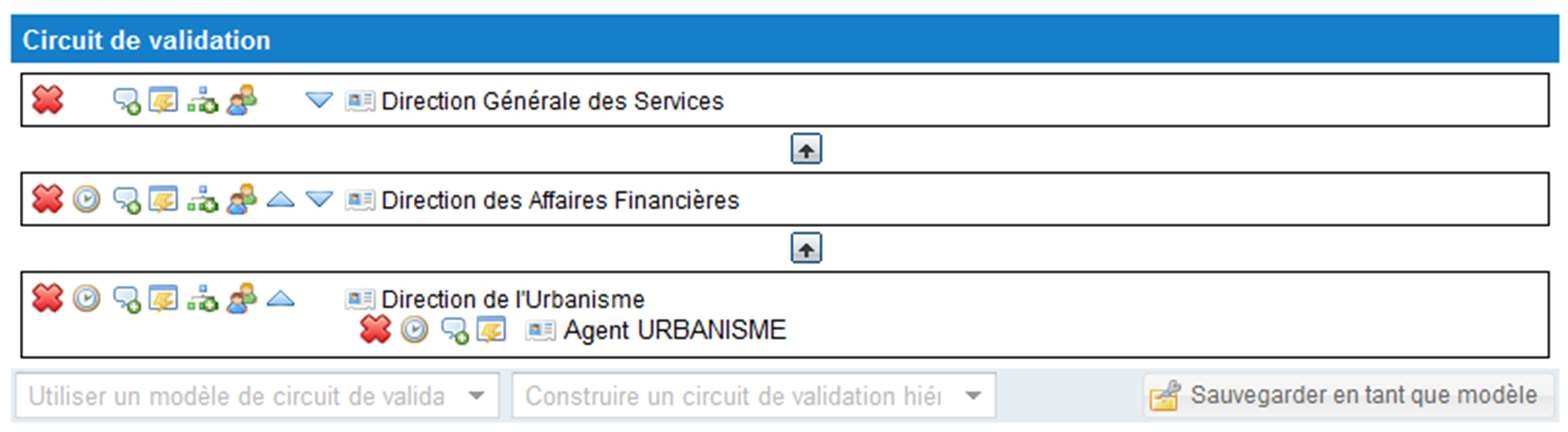
 Il est possible d’ajouter d’autres informations dans le circuit de validation : un commentaire, ou précisée une action attendue. 6Tzen gère une notion de « timer » : le timer permet de contraindre le temps laissé à une étape pour valider le document. Si la limite fixée est dépassée, cela vaut comme validation tacite.
Il est possible d’ajouter d’autres informations dans le circuit de validation : un commentaire, ou précisée une action attendue. 6Tzen gère une notion de « timer » : le timer permet de contraindre le temps laissé à une étape pour valider le document. Si la limite fixée est dépassée, cela vaut comme validation tacite.
 Ajouter une étape service
Ajouter une étape service
Ajouter une étape utilisateur
 Préciser l’action attendue à cette étape
Préciser l’action attendue à cette étape
 Ajouter un commentaire, visible par cette seule étape du circuit
Ajouter un commentaire, visible par cette seule étape du circuit
 Ajouter un timer : le timer permet de donner un délai à une étape pour donner sa validation. Au bout du délai, le projet passe automatiquement à l’étape du dessus. Le fait que la validation n’a pas été explicite est matérialisé dans le circuit en mettant l’étape en orange
Ajouter un timer : le timer permet de donner un délai à une étape pour donner sa validation. Au bout du délai, le projet passe automatiquement à l’étape du dessus. Le fait que la validation n’a pas été explicite est matérialisé dans le circuit en mettant l’étape en orange
-
- Enregistrer un circuit de validation
Un bouton « sauvegarder en tant que modèle » est disponible en bas du circuit.
-
- Utiliser un modèle de circuit
Lorsque l’utilisateur a sauvegardé des modèles de circuits personnels, ou que son service utilise des modèles de circuits partagés, il lui est possible de les sélectionner directement en dessous du circuit.
Ajouter un document
L’ajout d’un document de réponse se fait depuis le bloc « contenu ». L’utilisateur clique sur
« Ajouter », puis choisit « document ».
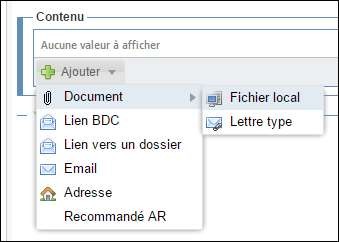
Il peut alors intégrer un fichier :
-
- Depuis son poste de travail (fichier local)
- En choisissant un modèle de document dans l’application (lettre type)
Les autres éléments de contenu
Les éléments de contenus sont propres à chaque client.
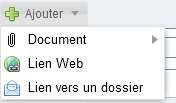 A un projet de courrier peuvent être associés d’autres éléments en fonction de la nature de la note et des choix de paramétrage. Après avoir sélectionné la nature de la réponse, l’utilisateur clique sur le bouton « ajouter » en bas du formulaire de projet de courrier et accède à l’ensemble des éléments disponibles :
A un projet de courrier peuvent être associés d’autres éléments en fonction de la nature de la note et des choix de paramétrage. Après avoir sélectionné la nature de la réponse, l’utilisateur clique sur le bouton « ajouter » en bas du formulaire de projet de courrier et accède à l’ensemble des éléments disponibles :
-
- Document : Intégrer un document depuis le poste de travail, le scanner ou un modèle de lettre type
- Lien vers un dossier : Faire un lien vers un autre dossier
- Lien Web : url
Ajouter des éléments de fond de dossier
Le fonds de dossier permet d’associer au courrier des éléments n’ayant pas vocation à être envoyés au destinataire. Ces éléments servent à appuyer, étayer le contenu du courrier.
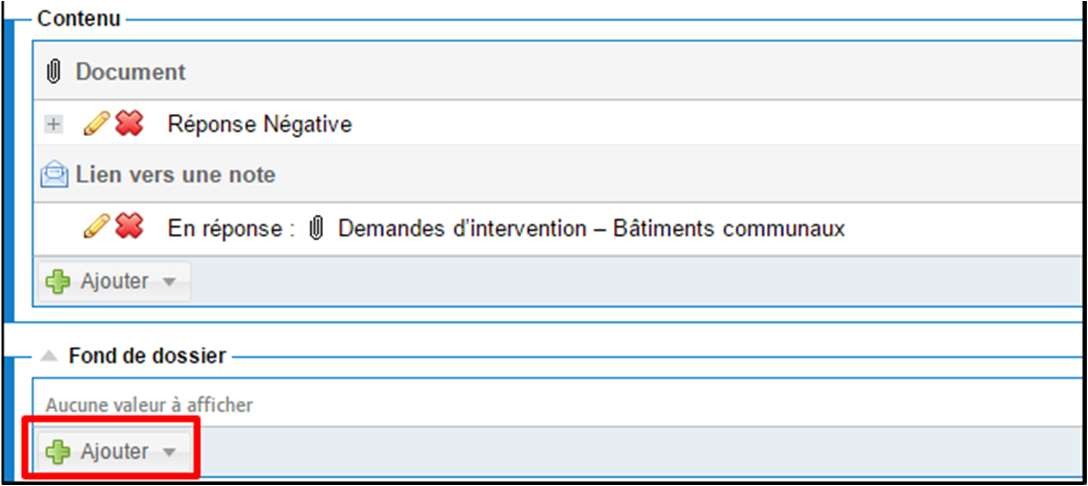
Peuvent être ajoutés :
-
- Un ou plusieurs documents
- Un ou plusieurs commentaires qui seront visibles par tous les viseurs du projet
NB : Les éléments ajoutés en fond de dossiers n’ayant pas vocation à être communiqués au destinataire, ils disparaissent de la fiche courrier une fois que celui-ci est validé. Il est néanmoins possible d’y accéder en cliquant sur le bouton « historique » du courrier validé. Seuls les viseurs ont accès au bouton Historique.
Sauvegarder /Soumettre à validation
L’utilisateur peut ensuite :
-
- Sauvegarder le projet. Il le retrouve dans la bannette « mes projets de courriers ».
NB : il est nécessaire de sauvegarder le projet pour pouvoir modifier le document lié.
Le contenu de la bannette « Mes projets de dossier » n’est accessible qu’au rédacteur.
-
- L’enregistrer et le soumettre à validation.
Modifier le document
Le document peut être modifié après sauvegarde du projet de dossier : une icône « stylo » devant le document permet de l’ouvrir en modification. Une fois le document ouvert dans Word et les modifications effectuées, l’utilisateur clic sur l’icône « Enregistrer » de Word.
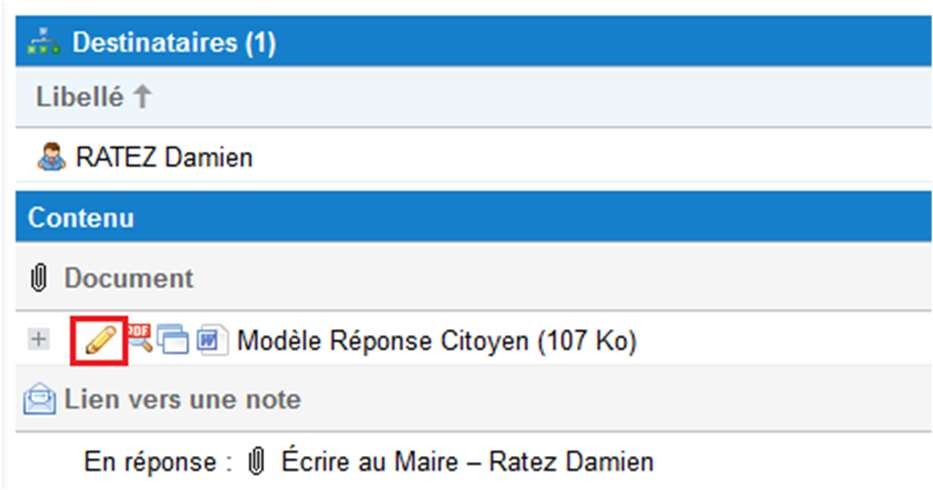
Voir également 3.3 Icones cliquables
Retour d’un projet de courrier pour modification
Un valideur peut renvoyer un projet de réponse à une étape précédente pour modification (cf. 10.3, Renvoi à une étape précédente)
Le projet de courrier est alors accessible :
-
- Depuis le parapheur pour visa du service auquel il est retourné
- Depuis le parapheur pour avis de l’utilisateur auquel il est retourné
L’utilisateur en charge des modifications accède à la fiche de détail. Il peut ensuite effectuer une modification, soit en utilisant l’icône stylo pour modifier le document, soit en modifiant les autres éléments du projet de courrier.
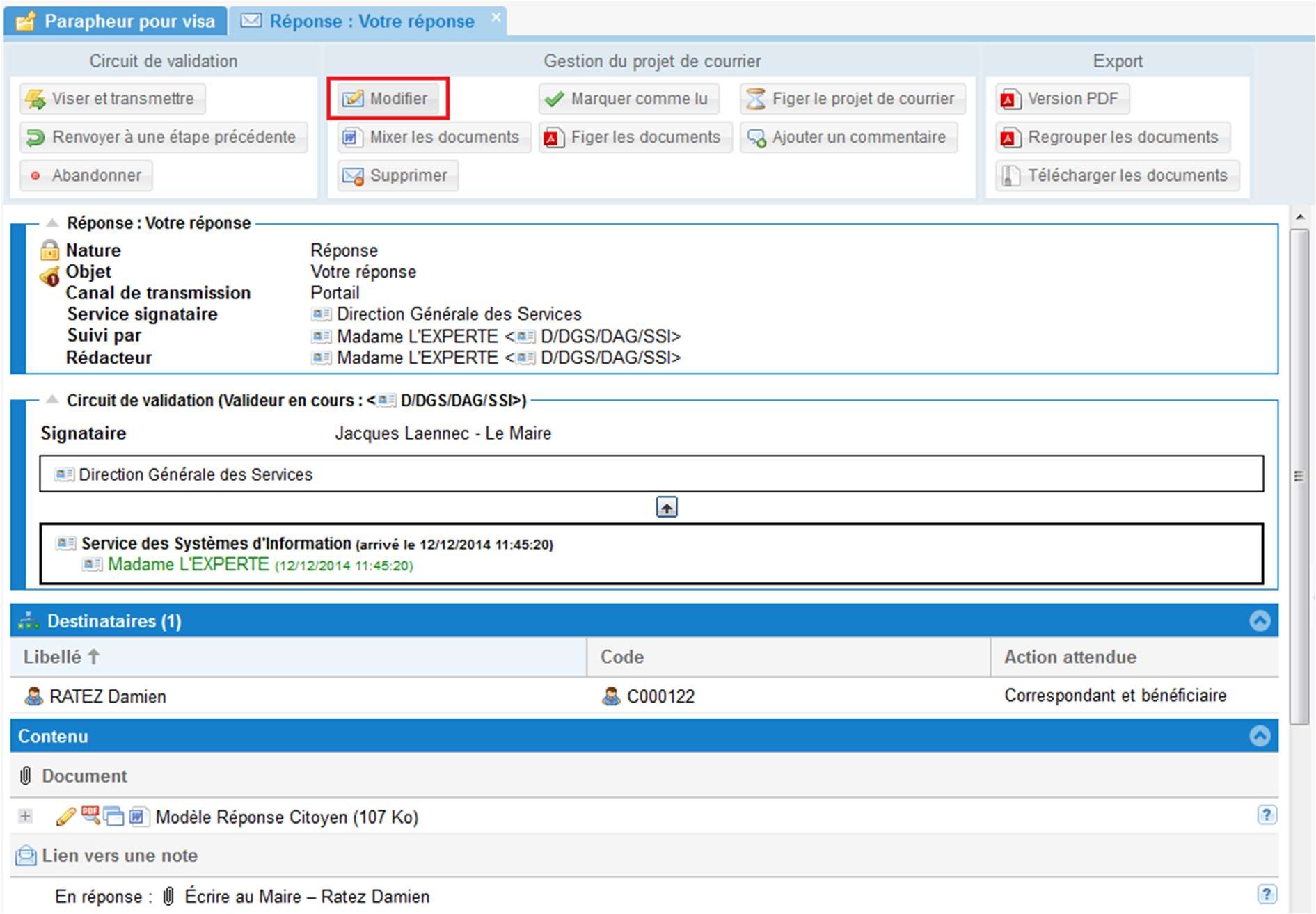
Pour les possibilités de modifications, Voir 10.4, Modification du projet de courrier.